TUTORIELS PAR ETAPES
Les tutoriels vidéos sont légion sur le net : bien faits et très complets, leur lecture prend souvent du temps (de 5 à 30 minutes en moyenne).
En voilà quelques morceaux choisis, résumés en 4 étapes maximum et traduits en français, avec captures écran.
Tutoriels

Spline connect (C4D)
Difficulté | Tuto originel par fxchannelhouse (en anglais)
Créez des splines dynamiques et attachez les à tout type de maillage.
Cet effet est très pratique, pour relier des objets entre eux avec un effet "pont de corde", permettant ainsi de jouer avec l'élasticité et les dynamiques.
Les applications sont multiples :
pont de cordes, fils électriques, corde à linge ...
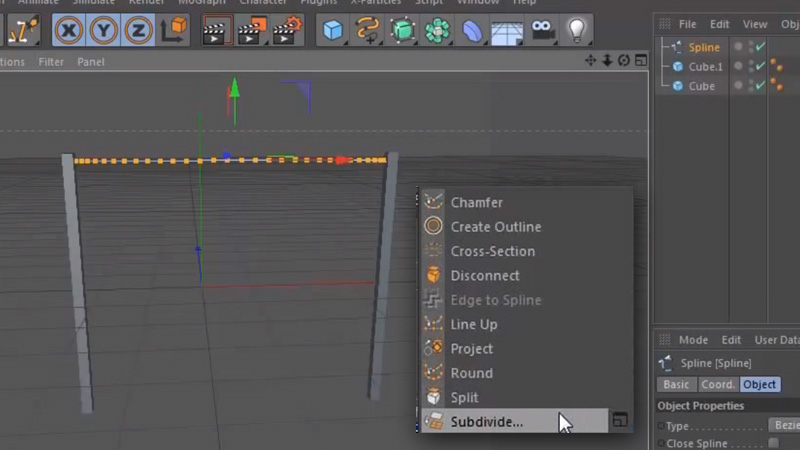
Spline connect - étape 1
Créez une spline, que vous positionnerez entre les deux objets à connecter. Subdivisez la spline (menu clic droit > subdiviser) pour créer des points le long de celle ci. La quantité de points créés rendra la spline plus ou moins lisse.
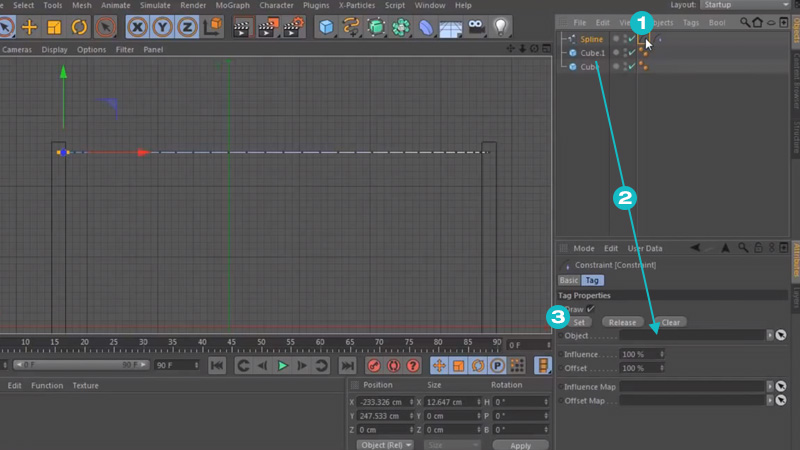
Spline connect - étape 2
1. Sélectionnez les points d'une extrémité de la spline. Puis ajoutez un tag "contrainte" (Propriétés Hair > Contrainte") sur votre spline.
2. Assignez l'un des objets auquel devra s'attacher la spline, puis faites le glisser sur la zone "objet" comme indiqué sur le screenshot.
3. Cliquez sur "appliquer". La zone sélectionnée de la spline est alors liée à l'objet. C'est fait !
... Recommencez l'opération en sélectionnant l'autre partie de la spline, avec un nouveau tag contrainte, et un autre objet auquel l'attacher.
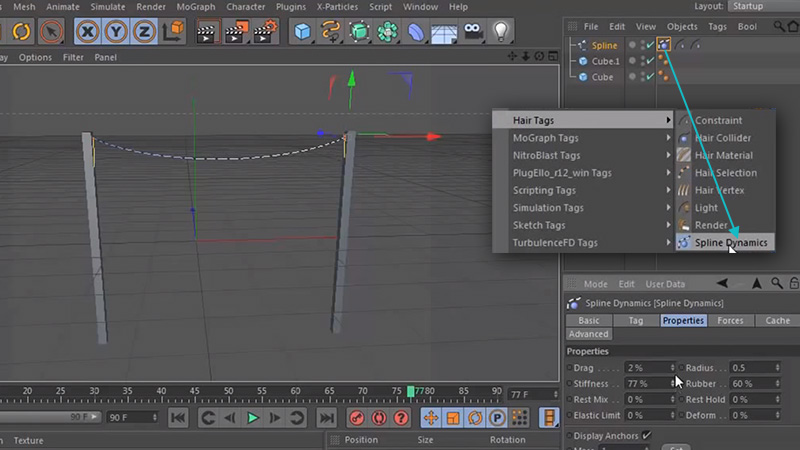
Spline connect - étape 3
Votre spline est déjà liée à ses objets. Reste à la rendre souple et extensible en fonction de la distance entre les objets, un peu comme une corde à linge. Pour cela, ajoutez simplement un tag "spline dynamics" (voir screenschot).
Il ne vous reste plus qu'à jouer avec les paramètres du tag pour affiner si nécessaire votre animation (rigidifier la spline, ou au contraire, la rendre super élastique par exemple.
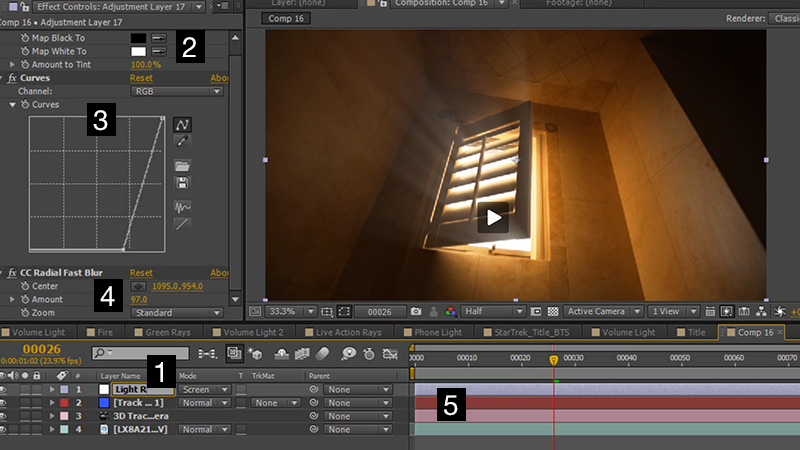
Lumière volumétrique (After Effects)
Difficulté | Tuto originel par Andrew Kramer (Videocopilot) (en anglais)
Comment créer facilement une lumière volumétrique sur une scène réelle (dans cet exemple) ou fictive.
Il suffit de (1) créer un calque de réglage en mode écran, qui (2) passe la scène en noir et blanc, puis (3) renforcer son constraste avec l'effet courbes, pour enfin (4) lui ajouter un CC flou radial rapide qui donnera l'effet volumétrique.
On pourra ensuite changer sa chromie avec une courbe sur les canaux RVB, et pourquoi pas (5) lier le centre du flou radial à un objet nul préalablement généré par la caméra 3D.
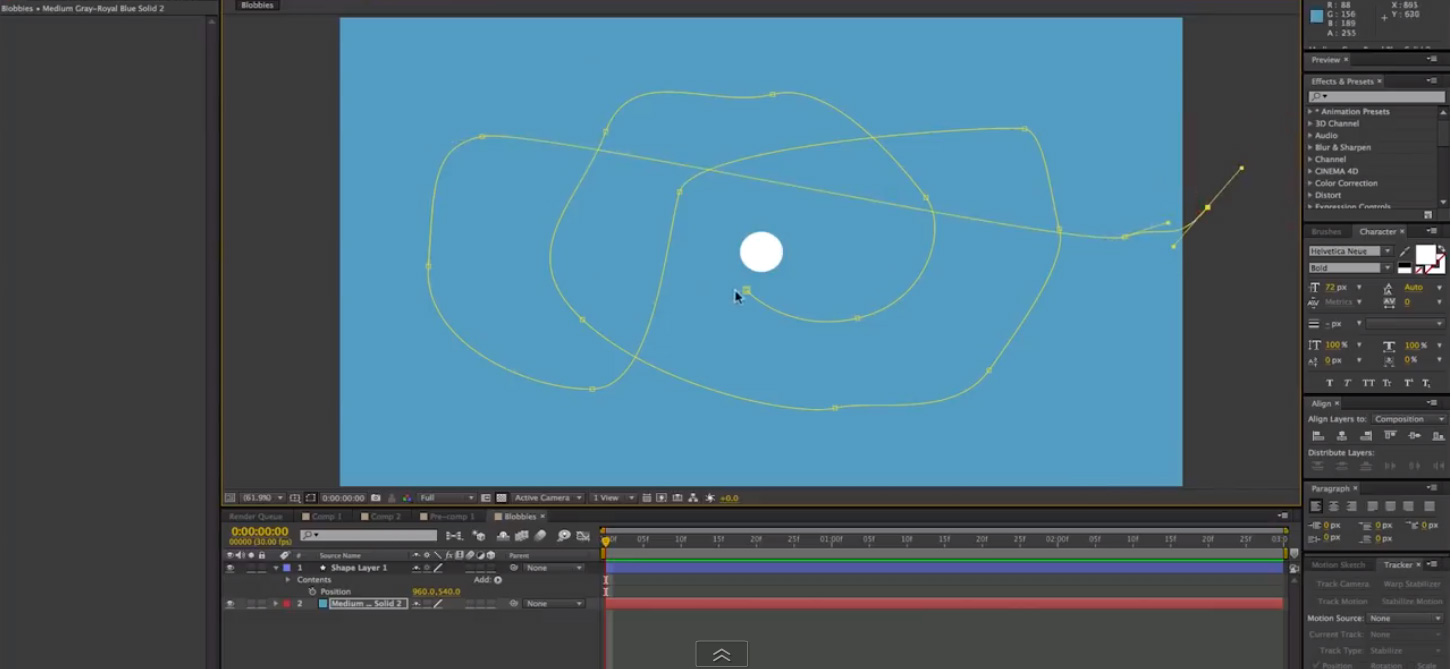
Animer un effet "blob" (After Effects)
Difficulté | Tuto originel par Evan Abrams (en anglais)
L'idée est de créer un effet de "blob" peint à la main dans After Effects, sans avoir à le dessiner image par image.
Tout d'abord, dessiner un chemin à la plume (sur un calque, quel qu'il soit) : ensuite, récupérer ce tracé en cliquant sur "tracé du masque" > copier. Créer une forme (avec un masque rond par exemple), puis coller les clés dans le calque de position.
Le chemin est ainsi créé, votre forme est animée.
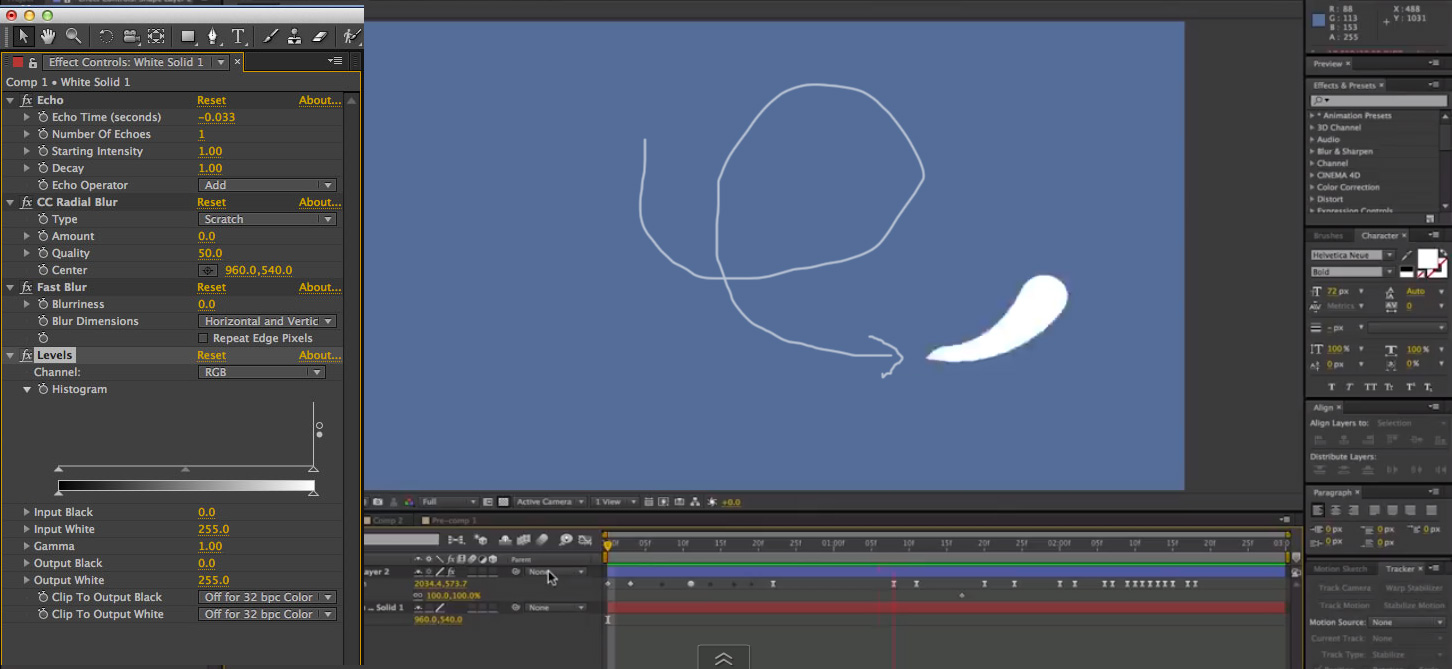
Etape 2
Paramétrez les effets de votre "blob" (voir capture écran) avec de l'écho, du flou et un niveau pour affiner ce flou sur la queue du blob.
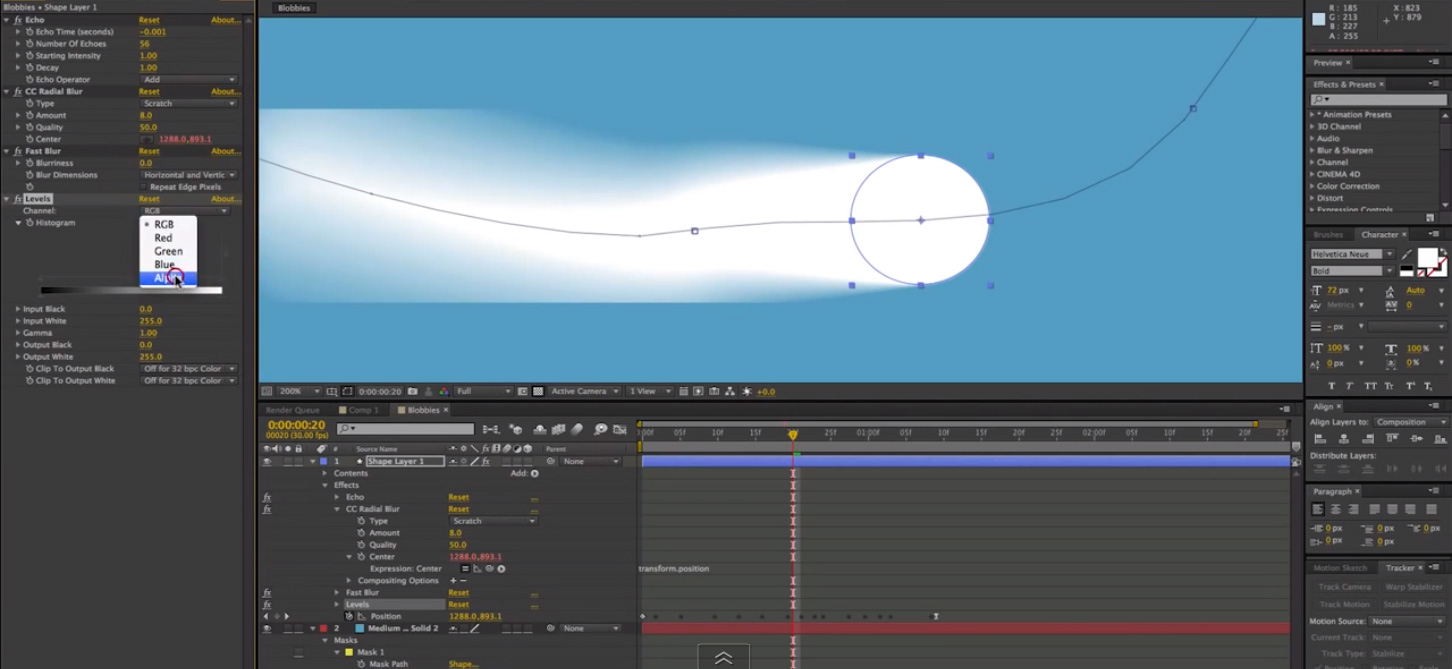
Etape 3
Vous pouvez affiner la queue du blob afin d'obtenir une traînée nette, comme dessinée au pinceau (voir capture écran, caler le niveau sur "alpha" et jouer avec l'histogramme du noir).
Pourquoi réduire des tutoriels vidéos en si peu d'étapes ?
Cette rubrique a pour unique objectif de procurer de rapides infos sur des tutos que vous auriez peut être déjà vus, en synthétisant leur propos en quelques phrases concises et claires, captures d'écran à l'appui... et traduites en français si nécessaire.
De vraies antisèches, à utiliser au quotidien !
Tutoriels rapides sur le net
Il existe bon nombre de graphistes et motion designers proposant des tutoriels vidéo. En voici une petite liste non exhaustive :
Catégorie "Quick tips" (moins de 5 minutes)
Les autres (vidéos plus détaillées)"
GreyscaleGorilla
Mattrunks
Lesterbanks
Je vous encourage à visiter leurs sites, riches en contenus, dont il est difficile de faire la synthèse en les rangeant dans une simple catégorie basée sur la durée des vidéos (très réducteur). Cette liste est non exhaustive, n'hésitez pas à partager vos découvertes !
